реклама
Мултимедийният плейър [NO LONGER WORKS] VLC е безплатна и отворена програма с многоплатформална мултимедийна програма, разработена от проекта VideoLAN. Той е достъпен за всички обичайни операционни системи, плюс още няколко. Уебсайтът смело заявява, че „Играе всичко!"И ви предлага да не се нуждаете от допълнителни кодеци. Е, така ли е?
Със сигурност, тествайки най-често срещаните типове файлове, ще откриете, че VLC оставя Windows Media Player на прах. Но какво да кажем за редки формати? Способна ли е да играе който и да е формат на аудио и видео файлове там?
Тази статия ще хвърли малко светлина върху истинските възможности на медийния плейър VLC. Ще разкрия кои типове файлове наистина поддържа и ще подчертая някои интересни функции, които поради опростения си интерфейс може би никога не сте открили.
Как така VLC Media Player не се нуждае от кодеци?
Е, то прави трябва кодеци! Той обаче идва с почти всеки вграден кодек. Разработчиците свършиха цялата работа, така че не е нужно да се тревожите за това. Въпросът е, защо повече разработчици не следват тази брилянтна стратегия за улесняване на живота на потребителя?
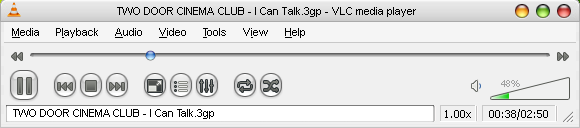
Играе ли наистина всичко?
VLC се справя с впечатляващо количество носители и входни формати. При по-внимателна проверка обаче става ясно, че не е включен всеки кодек и следователно не всеки поддържан формат на файла. Списъкът с поддържани формати разкрива например, че му липсва поддръжка за някои кодеци на Indeo Video. Можете да разгледате всички поддържани входни носители, входни формати, видео формати, аудио формати и други на страницата [NO LONGER WORKS] VLC възпроизвеждане.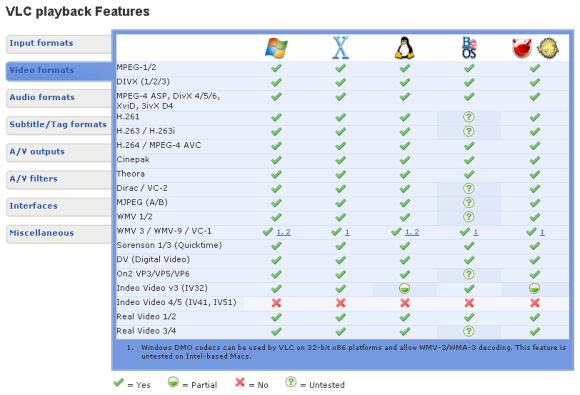
За да бъдем справедливи, трябва да се каже, че кодеците Indeo са патентовани, което означава, че те не са свободно достъпни. Освен това Indeo стана почти безсмислен от края на 90-те. Intel по същество спря да го развива и пуска на пазара преди десетилетие. Впоследствие кодеците все още се предлагат с няколко уязвимости в сигурността, които вероятно никога няма да бъдат коригирани. Взети заедно, не е чудно, че има само ограничена поддръжка за съответните файлове.
ОК, разлейте бобовете, какво друго не играе?
Наистина няма много VLC да не играе. Има обаче някои изключения. Нека разгледаме фактите за трите най-популярни операционни системи: Windows, Mac OS X и Linux.
Входящи носители
VLC поддържа всички стандартни входни носители, включително аудио CD, видео CD и DVD, дори DVB. И все пак не играе всичко. Ограниченията са следните:
- DCCP / RTP Unicast: поддържа се само в Linux
- SVCD: само частична поддръжка
- DVB: плъгин, необходим за EyeTV на Mac
- MPEG енкодер: не се поддържа на Mac
- Придобиване на видео (уеб камера): само частична поддръжка за iSight на Mac
- HD-DVD и BluRay: не се поддържа (подробности)
Въвеждащи формати
Независимо дали искате да възпроизвеждате файлове mpeg, avi, ogg, wav или flv, VLC ги управлява всички, с едно вълнение: Реалните медийни файлове се поддържат само частично във всички операционни системи.
Видео формати
Поддържат се всички популярни и много посредствени и редки формати. Както бе споменато и обяснено по-горе, единственото изключение са файловете, изискващи кодека Indeo Video 4/5.
Аудио формати
Отново се поддържат всички популярни формати. И както бе посочено по-горе, единственият покер парти е Real Audio. Той е посочен като частично поддържан, защото възпроизвеждането на кодек Sipr не се поддържа. Също така Midi файловете не са тествани на Mac.
За още повече информация, отидете на страницата [NO LONGER WORKS] VLC възпроизвеждане.
Какво друго трябва да знам за VLC?
Добре, така че само играе почти всичко, но това определено го поставя светлинни години пред всеки друг безплатен медиен плейър, който в момента е на пазара. Ако това не е достатъчно, за да ви убеди, разгледайте всички допълнителни бонуси, които се предлагат с VLC. Вероятно не сте имали представа, че са там. Ето списък, който ще накара вашата челюст да падне:
- поддръжка за плейлисти.
- субтитри Как да добавите субтитри към филм или телевизионен сериалЗа съжаление, съдържанието, което изтегляте от интернет обикновено не идва със субтитри. За щастие, достатъчно е лесно да добавяте субтитри към филм или телевизионен сериал. Ето как... Прочетете още поддържа.
- увеличаване или намаляване на скоростта на възпроизвеждане
- поддръжка за екранизиране (запис на работния плот).
- стрийминг на живо, незашифровано съдържание към монитор или HDTV.
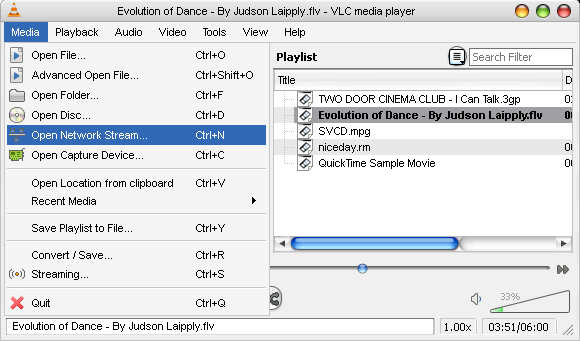
- във файлови маркери за аудио и видео.
- подобрени аудио и видео ефекти.
- възпроизвеждане на повредени, непълни или незавършени видео файлове.
- достъп до медийни файлове в .iso изображения на дискове.
- DirectX Wallpaper и Direct 3D Desktop режими за възпроизвеждане на видео.
- DVD за възпроизвеждане, независимо от регионалното кодиране (само за фърмуери за RPC-1).
- налична преносима версия
- безплатен и отворен код.
Това звучи ли като сделка?
заключение
VLC медийният плейър безспорно е най-универсалният безплатен медиен плейър там. Той не само поддържа почти всеки файлов формат, но и предлага впечатляваща колекция от полезни и забавни допълнителни функции. Независимо от това, това е компактна малка програма с много неподправен и лесен за използване интерфейс. Най-хубавото е, че е безплатен и с отворен код. Какво друго бихте могли да поискате?
Сега луд ли си за VLC медийния плейър? Вижте и другите ни ресурси:
- VLC Media Player вече е наличен на всички iOS устройства VLC Media Player вече е наличен на всички iOS устройства Прочетете още от Стивън
- 3 безплатни медийни плейъри, които поддържат GPU ускорение 3 безплатни мултимедийни плейъри, които поддържат GPU ускорение [Windows] Прочетете още [Windows] от Мат
- Kantaris - Страхотен нов медиен плейър, базиран на VLC Kantaris - Страхотен нов медиен плейър, базиран на VLC Прочетете още от Саймън
Търсите алтернативи? Друг плейър, който се предлага с естествена поддръжка на популярни аудио и видео файлове, е KMPlayer. Обсъжда се и в статията Топ 5 безплатни медийни плейъри за Windows 5 най-добрите безплатни медийни плейъри за WindowsНай-добрият медиен плейър за вас е този, който най-много обичате да използвате. Ето най-добрите безплатни приложения за медийни плейъри, които трябва да разгледате в Windows. Прочетете още . Той обаче е достъпен само за Windows. За още коментари, вижте този въпрос относно MakeUseOf отговори: Кой медиен плейър е най-добрият?
Някога срещали ли сте проблеми с VLC Media Player? Ако не е любимият ви медиен плейър, тогава какво е?
Тина пише за потребителските технологии повече от десетилетие. Има докторска степен по природни науки, диплома от Германия и магистърска степен от Швеция. Аналитичният й опит е помогнал на нейния успех като технологичен журналист в MakeUseOf, където сега ръководи изследванията и операциите с ключови думи.